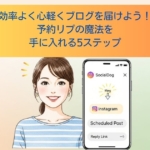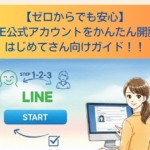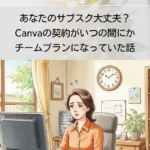Canva Pro 30日間無料トライアルのやり方とメリット【初心者向けガイド】
今回は、デザイン初心者さんでも簡単に使える「Canva Pro(キャンバ プロ)」の30日間無料トライアルについて、分かりやすくご紹介します。
いつか試してみたかったCanvaの有料プラン。ちょうど機会があったので試してみました。
Canva Proってなに?
Canva Proは、誰でも簡単にオシャレなデザインが作れる人気のデザインツール「Canva」の有料プランです。
無料版よりも使える素材や機能が増えて、もっと便利にデザインが楽しめます。
Canva Pro 30日間無料トライアルの始め方
- Canva公式サイトにアクセス
- Canva公式サイトにアクセスします。
- アカウントを作成 or ログイン
- Googleアカウントやメールアドレスで簡単に登録・ログインできます。
- 「Canva Proを無料で試す」をクリック
- トップページやメニューから「Canva Proを無料で試す」ボタンを探してクリック。
- 支払い情報を入力
- クレジットカードやPayPal情報の入力が必要ですが、30日間は料金が発生しません。
- 登録完了!すぐにPro機能が使えます
- 登録が完了したら、その日から30日間、Canva Proのすべての機能が無料で使えます。
※注意点:
無料期間終了後は自動的に有料プランへ移行します。継続しない場合は、期間内に解約手続きを忘れずに!
実際の操作はこちら
「無料トライアルを開始」をクリックします。
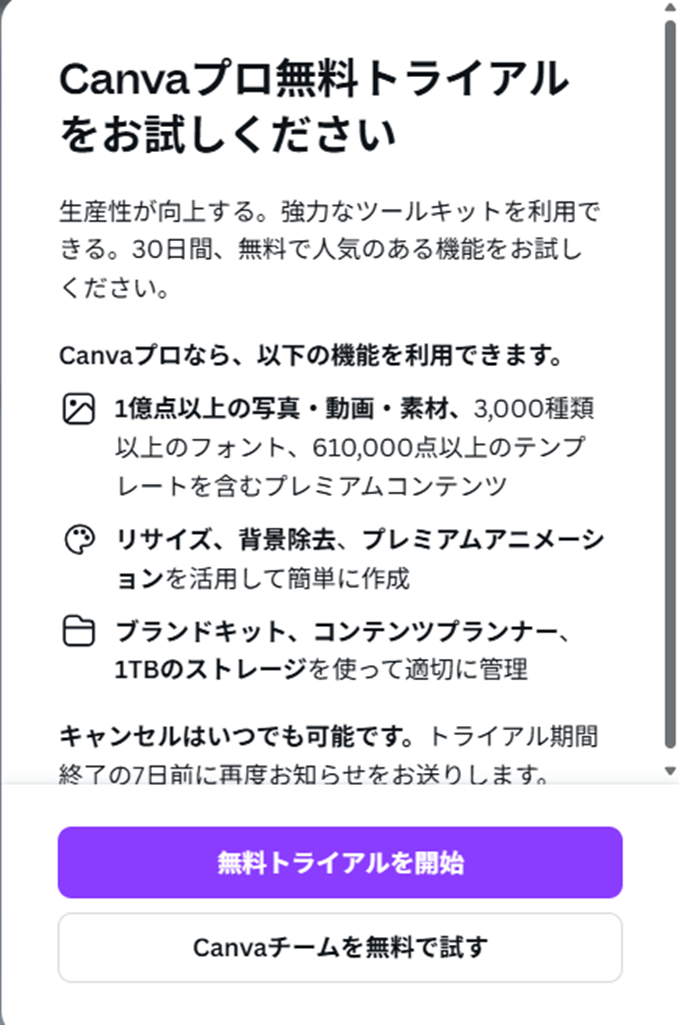
「まず30日間無料で試す」をクリックします。
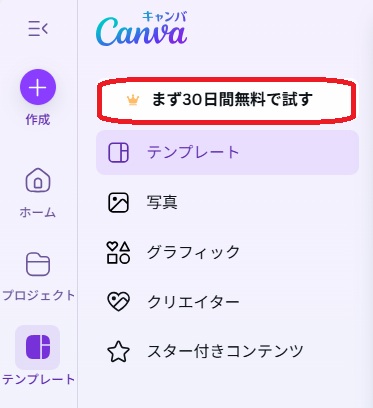
月単位を選択し、「次へ」をクリックします。
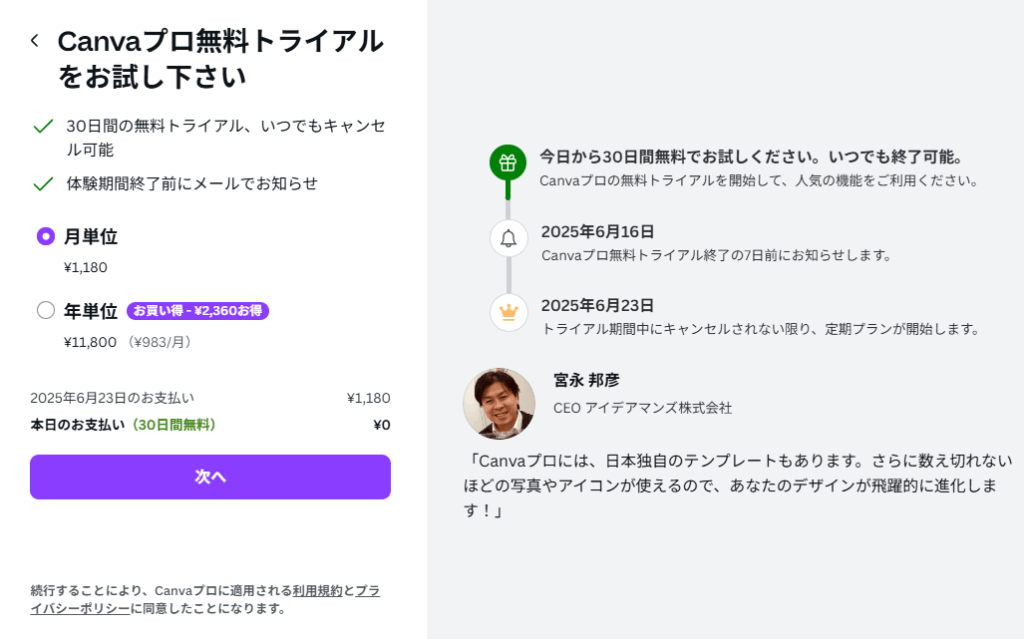
支払い方法の選択画面になりますから、クレジットカード、PayPay、Paypalのいずれかを選択し入力します。
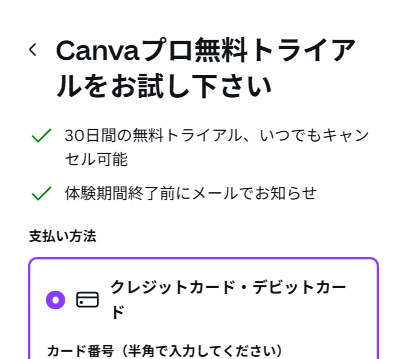
「無料で試す」をクリックします。
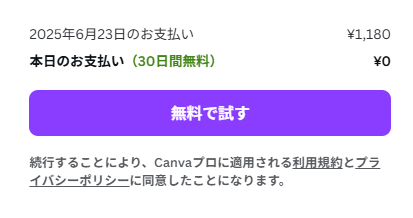
申し込み完了です。
「コンテンツプランナーを設定する」をクリックします。
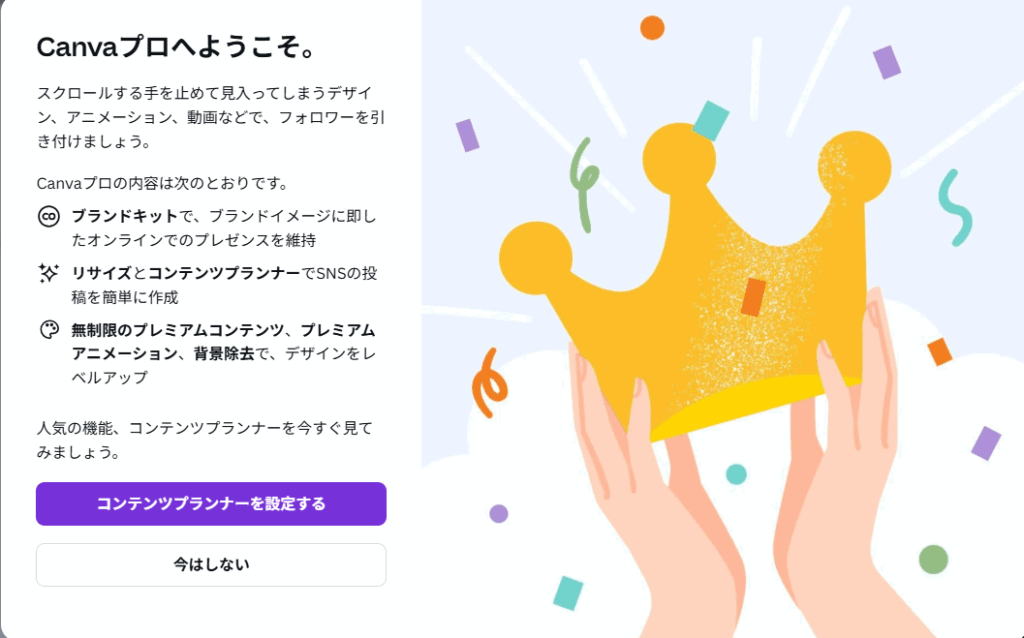
予定スケジュール表が出てきました。
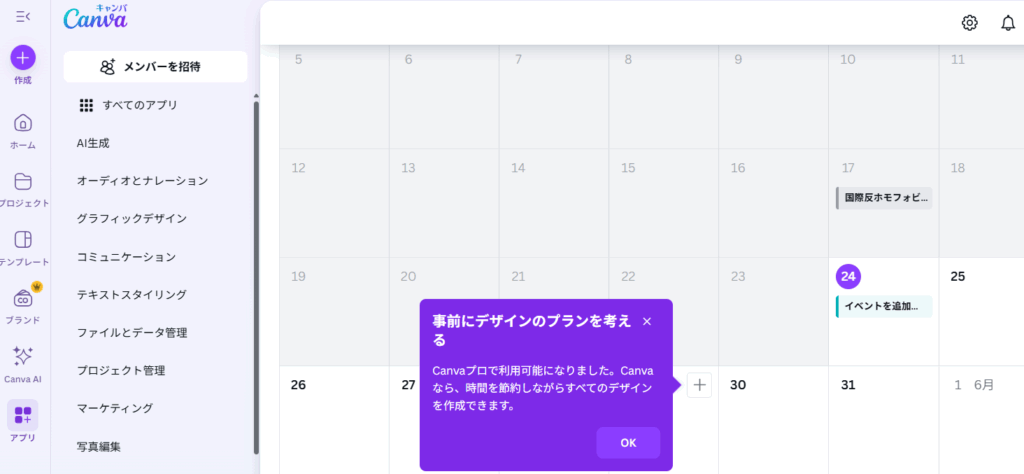
調べてみたら、Canvaの「コンテンツプランナー」は、Canvaで作成したデザインを複数のSNS(X、Instagram、Facebookなど)へ、Canva上で自分のSNSアカウントと連携をすれば、カレンダー形式で予約投稿・管理できる機能を活用することができるそうです。
これ上手く使えるようになったら、便利なのではと感じました。
具体的な操作の流れ
- Canvaでデザインを作成
- ホーム画面やアプリメニューから「コンテンツプランナー」を開く
- カレンダー上で投稿したい日付を選択
- 投稿するSNSを選び、説明文やキャプションを入力
- 投稿の日時を設定し、予約投稿を完了
Canva Proの主なメリット
- プレミアム素材が使い放題!
写真・イラスト・テンプレートなど、Pro限定の素材がたくさん使えます。 - 背景リムーバー機能
ワンクリックで画像の背景を消せる便利機能が使えます。 - ブランドキットが作れる
ロゴやブランドカラー、フォントを登録して、いつでも統一感のあるデザインが作れます。 - デザインのサイズ変更が簡単
SNS用、チラシ用など、ワンクリックでサイズを変更できます。 - チームでの共同作業もラクラク
複数人でデザインを共有・編集できるので、仕事やグループ活動にも便利!
まとめ
私の場合、SNSの投稿やブログのバナーなどで無料のCanvaを使っていました。
知り合いの方から先日、Canva Proにすると、ブランドカラーやフォントを登録して効率よく作業を進められたり、背景を消せたりというメリットを聞いていたので、使いたいなと思っていたところでした。
Canva Proの30日間無料トライアルは、初心者さんにもとてもおすすめ。
登録も簡単で、たくさんの便利機能を無料で試せます。
気になっている方は、ぜひこの機会にチャレンジしてみてくださいね!